暂未设置文章
电脑过了windows就黑屏怎么办
资讯 0
在使用电脑的过程中,有时会遇到一个令人困扰的问题:电脑过了 Windows 界面就黑屏。这一现象可能会让用户感到焦急和不知所措,不知道该如何解决。本文将详细介绍可能导致此问题的原因,并提供相应的解决方法,帮助用户轻松应对这一难题。
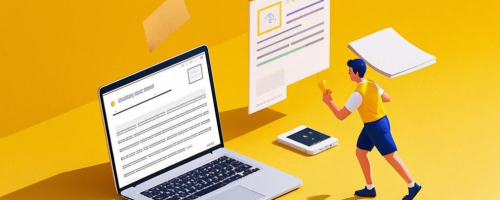
一、可能的原因
1. 显卡驱动问题
- 显卡驱动是电脑显示的关键组件,如果驱动程序出现故障或不兼容,就可能导致电脑黑屏。例如,新安装的系统可能没有正确安装显卡驱动,或者更新后的驱动与硬件不兼容。
- 显卡过热也可能引发驱动问题,导致黑屏。长时间高负荷运行或散热不良都可能使显卡温度过高,从而影响其正常工作。
2. 硬件故障
- 电脑硬件故障是导致黑屏的另一个常见原因。例如,内存故障、硬盘故障、电源故障等都可能影响电脑的正常启动和显示。
- 主板故障也可能导致黑屏,尤其是在电脑过了 Windows 界面后出现。主板是电脑的核心组件,负责协调各个硬件的工作,如果主板出现问题,就可能影响显示系统的正常运行。
3. 系统问题
- 操作系统本身的问题也可能导致电脑黑屏。例如,系统文件损坏、病毒感染、注册表错误等都可能影响系统的正常启动和显示。
- 更新系统或安装新软件过程中出现的错误也可能导致黑屏。如果更新或安装过程中出现中断或错误,就可能导致系统无法正常启动,从而出现黑屏现象。
二、解决方法
1. 检查显卡驱动
- 进入“设备管理器”,查看显卡驱动是否正常。如果显卡驱动前有黄色感叹号或问号,表示驱动存在问题。
- 右键点击显卡驱动,选择“更新驱动程序”,然后按照提示进行操作。可以选择自动搜索更新的驱动程序,或者从显卡制造商的官方网站下载最新的驱动程序进行安装。
- 如果更新驱动程序后仍然出现黑屏问题,可以尝试卸载显卡驱动,然后重新安装。在卸载驱动程序之前,建议先备份重要的数据,以免数据丢失。
2. 检查硬件故障
- 关闭电脑,打开机箱,检查内存、硬盘、电源等硬件是否松动或损坏。如果发现硬件松动,将其重新紧;如果硬件损坏,需要更换相应的硬件。
- 也可以使用硬件检测工具来检测硬件是否正常。例如,可以使用 CPU-Z 工具来检测 CPU 和内存的工作状态,使用硬盘检测工具来检测硬盘的健康状况。
3. 修复系统问题
- 进入安全模式,检查是否能够正常启动。如果在安全模式下能够正常启动,表示是系统问题导致的黑屏。
- 可以使用系统修复工具来修复系统文件损坏、病毒感染等问题。例如,使用 Windows 系统自带的 SFC 命令来扫描和修复系统文件,使用杀毒软件来清除病毒。
- 如果系统问题较为严重,无法通过修复工具解决,可以尝试重新安装操作系统。在重新安装操作系统之前,建议先备份重要的数据,以免数据丢失。
三、预防措施
1. 定期更新驱动程序
- 定期访问显卡制造商的官方网站,下载最新的显卡驱动程序,并及时安装。这样可以确保显卡驱动始终保持最新状态,避免因驱动问题导致黑屏。
- 也需要定期更新其他硬件的驱动程序,如主板、声卡等,以确保电脑的各个硬件能够正常工作。
2. 保持电脑清洁
- 定期清理电脑内部的灰尘,尤其是显卡、风扇等散热部件。灰尘过多会影响散热效果,导致硬件过热,从而引发各种问题,包括黑屏。
- 也要保持电脑外部的清洁,避免灰尘和杂物进入电脑内部。
3. 注意电脑使用习惯
- 避免长时间高负荷运行电脑,尤其是在炎热的环境下。如果需要长时间使用电脑,建议使用散热垫等辅助散热设备,以降低电脑的温度。
- 也要注意正确关闭电脑,避免突然断电或强制关机,以免对电脑硬件造成损坏。
当电脑过了 Windows 就黑屏时,用户不必过于惊慌。通过检查显卡驱动、硬件故障和系统问题,以及采取相应的预防措施,用户可以轻松解决这一问题,确保电脑的正常使用。如果问题仍然无法解决,建议咨询专业的电脑维修人员或联系电脑制造商的客服支持。
本网站部分资源来自网络,仅供大家学习参考,请与24小时之内删除 软件无法下载或下载后无法使用,请点击报错,谢谢!
相关推荐
暂无记录




















